老白菜u盘重装系统步骤,今天教大家用老白菜工具进行系统安装,首先,我们将u盘插入电脑
按开机键然后不停的按u盘启动盘快捷键【f12键】,然后来到老白菜pe引导界面

直接选择win8pe,回车

等待加载pe系统,进入到pe系统后,选择打开老白菜装机pe

选择我们放入的系统镜像文件,选择c盘作为安装的盘符,确定

弹出一键恢复,点击确定
现在就等安装了,安装系统整个过程大约在20分钟到30分钟之间

安装完毕之后,我们按照我们所需的软件就可以了

老白菜u盘重装系统步骤,今天教大家用老白菜工具进行系统安装,首先,我们将u盘插入电脑
按开机键然后不停的按u盘启动盘快捷键【f12键】,然后来到老白菜pe引导界面

直接选择win8pe,回车

等待加载pe系统,进入到pe系统后,选择打开老白菜装机pe

选择我们放入的系统镜像文件,选择c盘作为安装的盘符,确定

弹出一键恢复,点击确定
现在就等安装了,安装系统整个过程大约在20分钟到30分钟之间

安装完毕之后,我们按照我们所需的软件就可以了




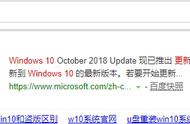












Copyright © 2018 - 2021 www.yd166.com., All Rights Reserved.